AirPods sind nicht nur für Apple-Geräte gedacht. Mit ein paar einfachen Schritten können Sie Ihre drahtlosen Kopfhörer problemlos mit einem Windows-PC verbinden. Diese Anleitung zeigt Ihnen, wie Sie die Bluetooth-Verbindung zwischen AirPods und PC schnell und unkompliziert herstellen.
Die Verbindung von AirPods mit einem PC bietet Ihnen maximale Flexibilität. Egal ob für Videokonferenzen, Musikgenuss oder Online-Meetings – mit den richtigen Einstellungen nutzen Sie Ihre AirPods ganz einfach am Windows-Rechner.
In diesem Artikel erklären wir Schritt für Schritt, wie Sie Ihre AirPods erfolgreich mit dem PC verbinden. Wir gehen auf wichtige Voraussetzungen, Bluetooth-Einstellungen und mögliche Troubleshooting-Optionen ein.
Voraussetzungen für die Bluetooth-Verbindung
Bevor Sie Ihre AirPods mit einem Windows-PC verbinden können, müssen einige wichtige technische Voraussetzungen erfüllt sein. Die richtige Vorbereitung garantiert eine reibungslose und stabile Bluetooth-Verbindung.
Bluetooth-Kompatibilität prüfen
Die Bluetooth-Kompatibilität ist der erste entscheidende Schritt für eine erfolgreiche Verbindung. Folgende Schritte helfen Ihnen bei der Überprüfung:
- Öffnen Sie die Windows-Einstellungen
- Navigieren Sie zu „Geräte“
- Klicken Sie auf „Bluetooth & andere Geräte“
- Prüfen Sie, ob Bluetooth aktiviert ist
Notwendige Windows-Versionen
Nicht alle Windows-Versionen bieten optimale Unterstützung für AirPods. Die besten Ergebnisse erzielen Sie mit:
| Windows-Version | Kompatibilität |
|---|---|
| Windows 10 | Sehr gut |
| Windows 11 | Optimal |
| Windows 8.1 | Eingeschränkt |
Akku-Status der AirPods
Ein ausreichender Akku-Status ist entscheidend für eine stabile Bluetooth-Verbindung. Achten Sie darauf, dass Ihre AirPods mindestens 30% Akkuladung aufweisen, um Verbindungsabbrüche zu vermeiden.
Bluetooth-Modul am PC aktivieren
Das Aktivieren von Bluetooth in Windows-Einstellungen ist ein einfacher Prozess, der Ihnen hilft, Ihre AirPods nahtlos mit dem Computer zu verbinden. Bevor Sie Bluetooth aktivieren, stellen Sie sicher, dass Ihr PC Bluetooth unterstützt.
- Öffnen Sie die Windows-Einstellungen durch Klicken auf das Zahnradsymbol im Startmenü
- Wählen Sie „Geräte“ aus den Einstellungsoptionen
- Klicken Sie auf den Reiter „Bluetooth & Andere Geräte“
- Schalten Sie den Bluetooth-Schalter auf „Ein“
Sollte der Bluetooth-Schalter nicht sichtbar sein, überprüfen Sie in den Systemeinstellungen, ob Ihr Computer Bluetooth-fähig ist. Bei älteren Geräten ohne integriertes Bluetooth können Sie einen USB-Bluetooth-Adapter verwenden.
Tipp: Aktualisieren Sie Ihre Treiber, um eine reibungslose Bluetooth-Aktivierung zu gewährleisten.
Nachdem Sie Bluetooth in den Windows-Einstellungen aktiviert haben, ist Ihr PC bereit, Verbindungen zu AirPods und anderen Bluetooth-Geräten herzustellen.
AirPods mit PC verbinden
Die Verbindung von AirPods mit einem Windows-PC kann zunächst kompliziert erscheinen. Dieser Leitfaden hilft Ihnen, den Pairing-Modus zu aktivieren und eine reibungslose Verbindung herzustellen.
Pairing-Modus aktivieren
Der erste Schritt zur Verbindung ist die Aktivierung des Pairing-Modus. Dazu sind folgende Schritte notwendig:
- AirPods in die Ladehülle legen
- Deckel der Ladehülle öffnen
- Setup-Taste an der Rückseite der Hülle gedrückt halten
- Weißes Bluetooth-Verbindungssignal abwarten
Verbindung herstellen
Nach Aktivierung des Pairing-Modus können Sie die Verbindung zum PC aufbauen:
- Windows-Bluetooth-Einstellungen öffnen
- Neue Geräte hinzufügen auswählen
- AirPods in der Geräteliste auswählen
- Verbindung bestätigen
Ersteinrichtung abschließen
Die Ersteinrichtung umfasst einige wichtige Konfigurationsschritte:
| Schritt | Aktion |
|---|---|
| Audiokanäle | Standardmäßig konfigurieren |
| Mikrofoneinstellungen | Überprüfen und anpassen |
| Softwareupdates | AirPods-Firmware aktualisieren |
Mit diesen Schritten haben Sie Ihre AirPods erfolgreich mit dem PC verbunden und können nun Musik, Hörbücher oder Videoanrufe genießen.
Troubleshooting bei Verbindungsproblemen
AirPods-Störungen können frustrierende Verbindungsprobleme verursachen. Nutzer erleben häufig Schwierigkeiten beim Verbinden ihrer AirPods mit einem Windows-PC. Wir zeigen Ihnen effektive Fehlerbehebungsstrategien, um diese typischen Herausforderungen zu meistern.
Bei Verbindungsproblemen gibt es mehrere systematische Lösungsansätze:
- Bluetooth-Einstellungen überprüfen und Gerät neu starten
- AirPods zurücksetzen und erneut verbinden
- Windows-Bluetooth-Treiber aktualisieren
- Firmware der AirPods überprüfen
Häufige AirPods-Störungen umfassen:
- Keine Erkennung des Geräts
- Unstabile Verbindung
- Audiosignalunterbrechungen
- Verzögerte Soundwiedergabe
Die wichtigsten Troubleshooting-Schritte beinhalten das Löschen alter Bluetooth-Verbindungen, Neustart der AirPods im Ladeetui und Überprüfung der Kompatibilität. Manchmal kann eine einfache Neuverbindung alle Verbindungsprobleme lösen.
Tipp: Achten Sie darauf, dass Ihre AirPods ausreichend geladen sind und keine physischen Hindernisse die Bluetooth-Verbindung stören.
Verschiedene AirPods-Modelle und ihre Besonderheiten
Die Welt der AirPods bietet eine vielfältige Auswahl an Modellen, die sich in Funktionen und Technologie unterscheiden. Jede Generation bringt neue Verbesserungen und innovative Funktionen mit sich, die Nutzern ein einzigartiges Klangerlebnis ermöglichen.
AirPods Pro – Die Premium-Lösung
Die AirPods Pro stellen das Spitzenmodell in der AirPods-Familie dar. Sie bieten mehrere herausragende Funktionen:
- Aktive Geräuschunterdrückung (ANC)
- Anpassbare Silikonspitzen für optimalen Sitz
- Transparenzmodus für Umgebungsgeräusche
- Verbesserte Klangqualität
AirPods 2. und 3. Generation im Vergleich
Die Entwicklung der AirPods Generationen zeigt deutliche Modellunterschiede. Während die 2. Generation grundlegende drahtlose Funktionen einführte, brachte die 3. Generation signifikante Verbesserungen.
| Merkmal | 2. Generation | 3. Generation |
|---|---|---|
| Akkulaufzeit | 5 Stunden | 6 Stunden |
| Ladeetui | Standard | MagSafe kompatibel |
| Klangqualität | Standard | Spatial Audio |
Beim Verbinden der AirPods mit einem Windows-PC sollten Nutzer die Kompatibilität der jeweiligen Modelle berücksichtigen. Trotz kleinerer Einschränkungen funktionieren alle AirPods-Modelle grundlegend mit Windows-Systemen.
Audioeinstellungen optimieren
Die Audioqualität Ihrer AirPods kann durch gezielte Soundeinstellungen in Windows deutlich verbessert werden. Mit einigen einfachen Anpassungen lässt sich ein optimales Klangerlebnis erzielen.
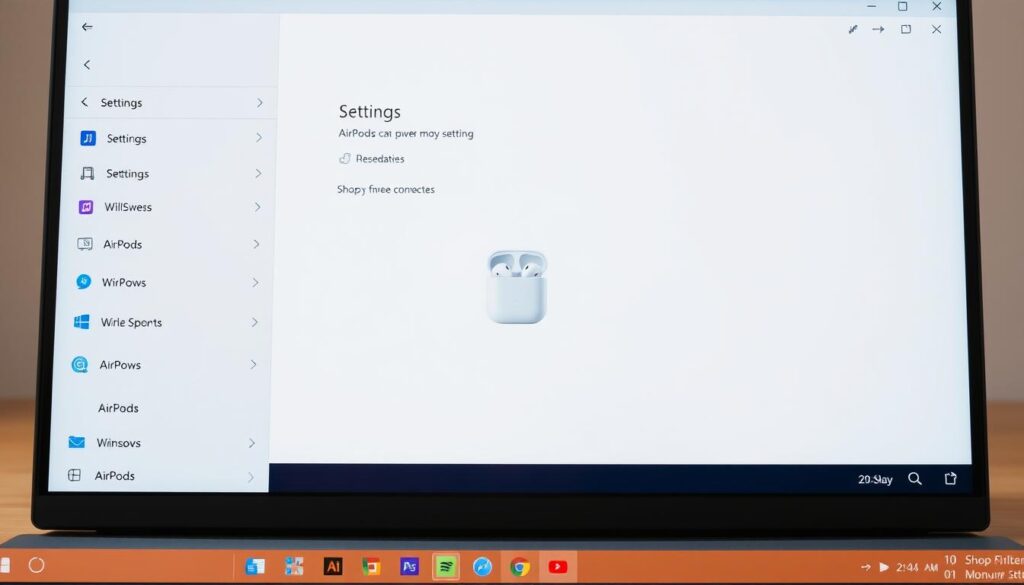
- Öffnen Sie die Sound-Einstellungen über die Systemsteuerung
- Wählen Sie AirPods als Standardwiedergabegerät
- Passen Sie die Audioqualitätseinstellungen an
Für eine verbesserte Audioqualität empfehlen wir die Konfiguration der Soundeinstellungen in den Windows-Audiooptionen. Achten Sie besonders auf:
- Sampling-Rate erhöhen
- Bittiefe anpassen
- Audioeffekte deaktivieren
Bei Videokonferenzen oder Musikwiedergabe können zusätzliche Audiocodecs die Klangqualität der AirPods weiter verbessern. Experimentieren Sie mit verschiedenen Einstellungen, um das beste Klangerlebnis zu finden.
Alternative Verbindungsmöglichkeiten
Nicht immer funktioniert die direkte Bluetooth-Verbindung problemlos. Für solche Fälle gibt es alternative Methoden, um AirPods mit einem Windows-PC zu verbinden und die Audioerfahrung zu optimieren.
USB-Bluetooth-Adapter als Lösung
Ein USB-Bluetooth-Adapter kann die Verbindungsprobleme lösen, besonders bei älteren Computern ohne integriertes Bluetooth. Diese kompakten Geräte erweitern die Konnektivitätsmöglichkeiten Ihres PCs.
- Einfache Plug-and-Play-Installation
- Kompatibel mit verschiedenen Windows-Versionen
- Kostengünstige alternative Verbindungen
Drittanbieter-Software für erweiterte Funktionen
Spezielle Drittanbieter-Software kann die Leistung und Funktionalität Ihrer AirPods auf Windows-Systemen deutlich verbessern.
| Software | Hauptfunktionen | Kompatibilität |
|---|---|---|
| AirPods Windows Utility | Batteriestatus, Verbindungsoptimierung | Windows 10/11 |
| BetterAirPods | Erweiterte Audiosteuerung | Windows 8 und höher |
Die richtigen Tools können Ihre AirPods-Erfahrung auf Windows-PCs erheblich verbessern und Verbindungslücken schließen.
Verbindungsqualität verbessern
Die Bluetooth-Reichweite zwischen AirPods und PC kann durch gezielte Maßnahmen optimiert werden. Störende Interferenzen und schwache Signalstärke beeinträchtigen oft die Audioqualität und Verbindungsstabilität.
- Reduzieren Sie physische Hindernisse zwischen AirPods und PC
- Halten Sie den Abstand zwischen Geräten möglichst kurz
- Vermeiden Sie elektronische Störquellen in der Umgebung
- Aktualisieren Sie regelmäßig die Bluetooth-Treiber
Elektronische Geräte wie WLAN-Router, Mikrowellen oder schnurlose Telefone können die Signalstärke beeinträchtigen. Platzieren Sie diese Geräte möglichst weit vom PC und den AirPods entfernt.
Tipp: Eine freie Sichtlinie zwischen AirPods und PC verbessert die Bluetooth-Verbindung erheblich.
Bei anhaltenden Verbindungsproblemen kann ein externer USB-Bluetooth-Adapter eine zuverlässigere Lösung bieten und Interferenzen minimieren.
Unterschiede zur Apple-Gerät-Verbindung
Die Verbindung von AirPods mit Windows-PCs unterscheidet sich erheblich von der Nutzung mit Apple-Geräten. Während Apple-Geräte eine nahtlose Integration bieten, müssen Windows-Nutzer mit einigen Funktionseinschränkungen rechnen.

Die Kompatibilität zwischen AirPods und Windows-Systemen bringt spezifische Herausforderungen mit sich. Nutzer werden schnell merken, dass nicht alle Funktionen wie bei Apple-Geräten verfügbar sind.
Eingeschränkte Funktionen
Bei der Verwendung von AirPods mit Windows-PCs fallen mehrere Einschränkungen auf:
- Keine automatische Pausenfunktion
- Siri ist nicht verfügbar
- Begrenzte Touch-Steuerung
- Eingeschränkter Akku-Status-Zugriff
Kompatibilitätsunterschiede
Die Unterschiede zwischen Apple-Geräten und Windows-PCs bei der AirPods-Nutzung sind deutlich spürbar. Während Apple-Geräte eine vollständige Funktionspalette bieten, müssen Windows-Nutzer Kompromisse eingehen.
Windows-Benutzer können diese Einschränkungen durch Drittanbieter-Software teilweise ausgleichen. Spezielle Bluetooth-Treiber und Verwaltungsprogramme können die Funktionalität der AirPods erweitern.
Mehrere Geräte gleichzeitig nutzen
AirPods bieten eine flexible Multipoint-Verbindung, die es Nutzern ermöglicht, ihre Kopfhörer mit verschiedenen Geräten zu verbinden. Der Gerätewechsel auf Windows-Computern funktioniert anders als bei Apple-Geräten und erfordert einige manuelle Anpassungen.
Die nahtlose Nutzung von AirPods mit mehreren Geräten kann durch folgende Schritte optimiert werden:
- Bluetooth auf allen Zielgeräten aktivieren
- AirPods in den Pairing-Modus versetzen
- Verbindungen auf jedem Gerät einzeln herstellen
Wichtig zu wissen: Windows-PCs unterstützen nicht die automatische Audioübertragung zwischen Geräten wie Apple-Produkte. Nutzer müssen den Audioausgang manuell wechseln.
| Gerät | Verbindungsmethode | Wechselkomfort |
|---|---|---|
| Windows-PC | Manueller Bluetooth-Wechsel | Begrenzt |
| Smartphone | Bluetooth-Verbindung | Einfach |
| Tablet | Bluetooth-Verbindung | Einfach |
Tipp: Speichern Sie die Bluetooth-Verbindungen Ihrer AirPods auf allen genutzten Geräten, um schnelle Verbindungswechsel zu ermöglichen.
Automatische Verbindung einrichten
Windows-PCs bieten praktische Möglichkeiten, um eine Schnellverbindung mit Bluetooth-Geräten wie AirPods zu ermöglichen. Die Automatische Verbindung kann Ihre Nutzungserfahrung deutlich vereinfachen.
Für eine reibungslose Automatische Verbindung sollten Sie folgende Schritte befolgen:
- Öffnen Sie die Windows-Bluetooth-Einstellungen
- Wählen Sie die Option „Automatisch verbinden“
- Bestätigen Sie die Geräteeinstellungen
- Überprüfen Sie die Verbindungsvoraussetzungen
Die Konfiguration der Bluetooth-Einstellungen erfordert einige Aufmerksamkeit. Achten Sie darauf, dass Ihr Gerät vollständig kompatibel ist und die neuesten Treiber installiert sind.
Tipp: Regelmäßige Systemupdates helfen, Verbindungsprobleme zu minimieren.
Beachten Sie, dass nicht alle Windows-Versionen identische Bluetooth-Funktionen unterstützen. Ältere Systeme können Einschränkungen bei der automatischen Verbindung aufweisen.
Fazit
Die AirPods-PC-Kompatibilität eröffnet Nutzern völlig neue Möglichkeiten der drahtlosen Audiowiedergabe. Trotz einiger Einschränkungen gegenüber Apple-Geräten bieten AirPods eine flexible Lösung für Windows-Nutzer, die hochwertigen Klang und Konnektivität suchen.
Die Nutzungserfahrung mit AirPods am PC zeigt, dass moderne Technologie Grenzen zwischen verschiedenen Plattformen zunehmend überwindet. Bluetooth-Verbindungen ermöglichen eine unkomplizierte Einrichtung, die selbst für technisch weniger versierte Anwender zugänglich ist.
Mit Blick auf Zukunftsaussichten werden Kopfhörer wie AirPods immer universeller einsetzbar. Softwareupdates und verbesserte Kompatibilitätsoptionen versprechen eine noch nahtlosere Integration zwischen verschiedenen Betriebssystemen und Audiegeräten.
Nutzer können ihre AirPods nun selbstbewusst geräteübergreifend einsetzen – ob beim Arbeiten, Lernen oder Entertainen. Die Technologie entwickelt sich schnell und macht solche flexiblen Audiólösungen zu einem Vergnügen.

















